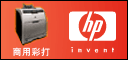|
||||||||||||||||||||||||||||||||||
提高SOLIDWORKS绘图速度
已下载0次
| 资料等级 | 下载所需E币 | 免费 | 资料语言 | 简体中文 | |
|---|---|---|---|---|---|
| 格式 | RAR | 资料大小 | 2K | 资料内容类别 | 入门 |
| 运行环境 | |||||
| [我要检举] [加入收藏] | |||||
| 本文解压缩后为TXT格式! 本文全文如下,适合初学者! 提高SOLIDWORKS绘图速度 随着计算机的普及和计算机性能的日益提高,越来越多的工程技术人员在机械设计工作中用上了三维设计软件,如Pro/ENGINEER、UG、SolidWorks、MDT等,从而提高了工作效率,缩短了产品的开发周期。但是大多数初学者由于对软件的熟悉程度不够,没有掌握软件的使用技巧,从而导致工作效率不高。初学者往往是在屏幕上利用顶层菜单并沿下拉式菜单一级一级地寻找自己需要的命令,这样使用比较简单,能够使初学者的思维方式逐渐地适应计算机的工作方式,但是缺点显而易见:费时、费力、费眼睛。因此,掌握一定的CAD软件使用技巧,对提高CAD软件的绘图速度是非常有益的。 现以SolidWorks三维设计软件为例,谈谈如何提高绘图速度和效率。 一、定义快捷键 通过多年使用SolidWorks软件的经验,我们体会到最能提高绘图速度的方法是手脑共用,双手配合,一手敲击键盘,一手运动鼠标。SolidWorks软件的常用命令(如新建、打开、保存、打印等)基本都有对应的组合快捷键。通过这些组合快捷键,可以直接执行相关的命令。但是这些常用命令在绘图过程中往往不是很常用。我们可以利用SolidWorks软件的自定义键盘功能,将在绘图过程中经常用 | |||||